
【Twitch配信者向け】Discordサーバーに絵文字を設定しよう
Discordで絵文字を設定した方がいい?
絶対した方がいいです!
なぜなら絵文字の設定の仕方によっては、サブスクライバーでなくてもTwitchのエモートを利用できたり、Discordにサブスクしている人(Nitroメンバー)は加入しているすべてのDiscordサーバー(以下サーバー)の絵文字やスタンプが使えるため、あなたが絵文字を追加すればするほど、サーバー加入者に楽しんでもらえるというわけ。
方法はいくつかあります。
1)サーバーとTwitchを連携し、サブスクエモートをサーバー内で使えるようにする
2)サーバー内で絵文字を追加する
3)Twitchで登録しているBttvエモートをサーバーでも使えるようにする
これらを順番に説明していきます~
サーバーとTwitchを連携して絵文字を追加する
あなたがTwitch収益化済でサブスクエモートを作ってある場合、そのサブスクエモートをそのままサーバーに持ってくることができます。
一番手っ取り早いですが、大きな注意点が…
■ 注意点
・Twitchでサブスクエモートを入れ替えすると、サーバーにも反映される
・アニメーションエモートは、最初の一枚目が静止画絵文字として登録される(動く絵文字としては反映されない)
・フォロワーエモート、ビッツエモートは反映されない
・サブスクライバーしか使えない、しかしサブスクライバーは他のサーバーでもこれらが使える
■ 連携してみよう!
PCアプリからの画面ですが、スマホも大体一緒です。
まず最初にやるべきことは、自分自身の設定から


ユーザー設定から、接続をクリック。
プロフィールにアカウントを追加、の欄から、Twitchを選択してください。
私はすでに追加済みなので下の方に出てますね。
Discordのプロフィールに表示するかどうかも選べますが、表示しとくのがベターです。
お次はサーバーの設定

自分のサーバーの名前の部分をクリック。
サーバー設定をクリック。
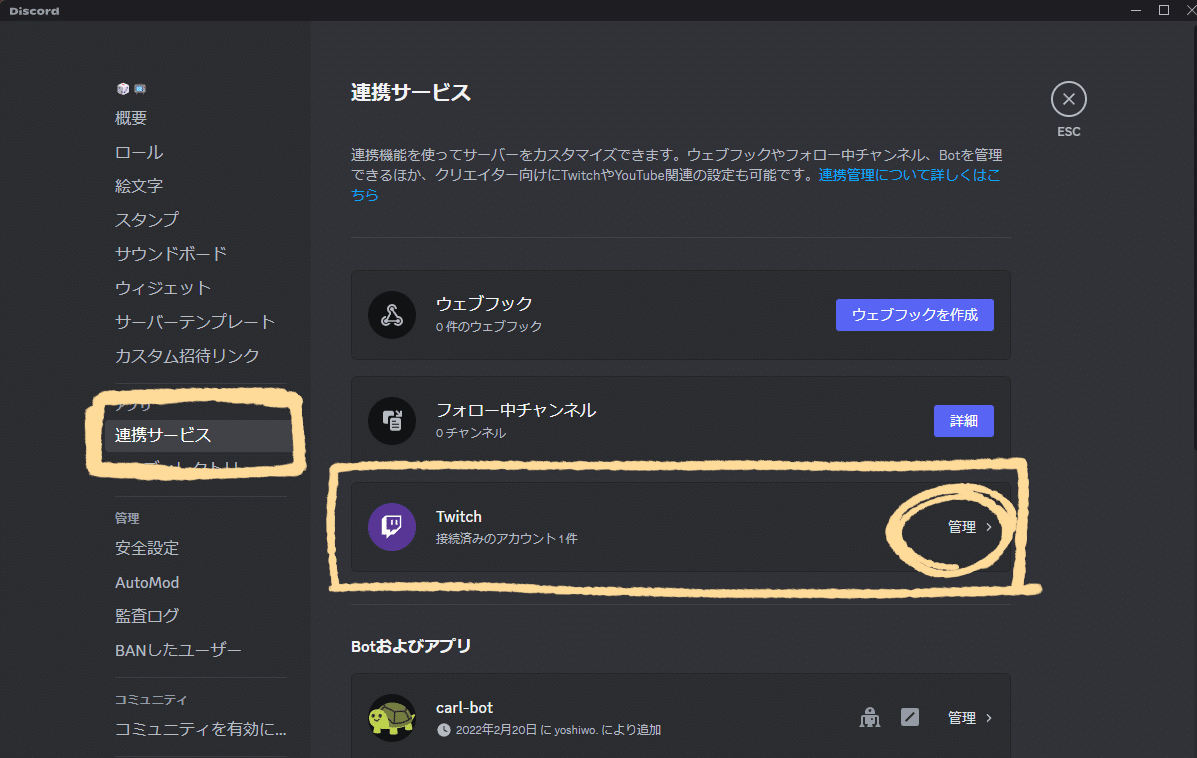
連携サービスから、Twitchの管理をクリックします。
もしかしたら表示が少し違うかもしれないですが、Twitchが表示されてるはずです。


連携したアカウントをクリックすると詳細が出ます。
①同期しましょう
②サブスクが切れたらどうするか。ロールの削除かキックを選べますが、ロールの削除で大丈夫。
③サブスクが切れた後、何日間エモートが使えるか設定できます。
④チェックを忘れずに!!!!
これで使えるはず。試してみてね。
サーバー内で絵文字を追加する
手動で一つひとつ追加できます。Twitchで入れられなかった絵文字も、ここでなら入れられる!
■ 注意点
・サブスクしてなくても、サーバーにいる人はみんな使える
・アニメーション絵文字を追加できる
・そのサーバー以外では使えない
■ 絵文字を追加しよう!
まずはサーバー設定から


絵文字をクリックすると、アップロードに必要な条件が出ます。
読みましょう。
アップロード後は、名前をつけてね。
アニメーション絵文字はアップロードできますが、使えるのはNitroメンバー(Discordにサブスクしている人)のみです。
実はけっこうNitroの人はいるので、アニメーションも積極的にアップしましょう!
Bttvエモートを追加する
Bttvのアドインを利用していて、TwitchでBttvエモートを設定している場合、そのBttvエモートをそのまま追加することができます。
Bttvについてはコチラのnoteを見てね
→BttvでTwitchライフをちょっと良くする
■ 注意点
・サーバー内でのみ使える
・サーバーの絵文字スロットが消費される
・Bttvのグローバルエモート欄に入っているだけのエモートは反映されない
(自分のチャンネル用に設定したエモートだけ反映される)
■ BttvBotを追加しよう!
このページから設定できます。
丁寧にやりたい人は、まずTwitchを開きます。

右上の自分のアイコンから、Bttvの設定を開きます。

左側のメニューから、Emote Dashboardを選択。
Bttv設定サイトに飛びます。

左側のメニューから、Connectionsをクリックし、Discordの接続ボタンを押しましょう。

ポップアップが出ます。
①Discordでのアカウントを確認
②Bttvエモートを追加するサーバーを選択
③はい→次の画面では、認証
これでBttvBotがサーバーに追加され、エモートが使えるようになりました。
もちろん、アニメーション絵文字はNitroメンバーのみ使えます。
確認してみてね。
